O uso de microfones em nossos computadores está integrado há muito tempo em nossas vidas diárias, seja para videochamadas/conferências ou para fins de gravação e streaming. Portanto, se o seu microfone estiver muito silencioso ou ficar de repente, você deve solucioná-lo o mais rápido possível.
Muitos usuários enfrentaram esse problema após instalar ou atualizar para o Windows 11. Normalmente, isso acontece porque seu sistema ainda usa os drivers antigos e causa conflitos com o novo sistema operacional. No entanto, também é possível que você não tenha configurado suas configurações de microfone corretamente ou que o próprio dispositivo tenha alguns problemas.
Independentemente disso, você pode tentar solucionar qualquer causa de software ou ignorar o problema usando um canal de áudio. No entanto, se o seu dispositivo estiver com defeito, você pode precisar de uma substituição.
Causas para o microfone muito silencioso no Windows 11
Aqui estão as possíveis causas para o seu microfone estar muito silencioso:
Volume do microfone muito baixo.Problemas no driver do microfone.A opção Aprimorar áudio não é compatível com o dispositivo ou sistema.Problemas com o dispositivo de microfone físico.
Como corrigir o microfone muito silencioso no Windows 11?
Primeiro, certifique-se de verificar a conexão do microfone ou fone de ouvido com o computador, se for externo. Você também pode conectá-lo a outros dispositivos e verificar o volume.
Além disso, um microfone tem um ponto ideal onde a voz soa melhor. Sua voz pode soar baixa se você estiver falando mais ou menos com ela.
Em seguida, siga as possíveis soluções abaixo para resolver seu problema:
Verifique as configurações de volume do microfone
É possível modificar o volume de um microfone de suas configurações. Você pode ter diminuído os volumes sem saber, levando ao erro acima. Ou a configuração pode ter sido alterada após a instalação de uma atualização ou de qualquer aplicativo que use o microfone.
Então, antes de solucionar problemas de outras causas, verifique o volume e defina-o no máximo. Veja como fazer isso:
Abra Executar pressionando Win + R. Digite mmsys.cpl e pressione Enter para abrir Opções de som. Vá para a guia Gravação.Certifique-se de que seu microfone esteja ativado (mostra o sinal verde). Você pode clicar com o botão direito do mouse no microfone e selecionar Ativar se não estiver.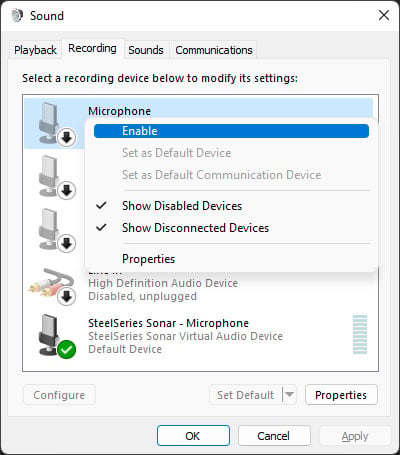
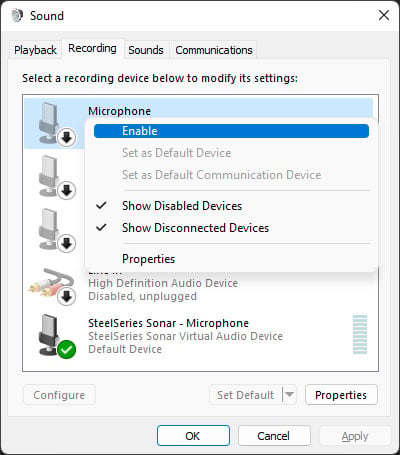 Você também pode Desativar e reativar o microfone para atualizá-lo. Em seguida, clique duas vezes no microfone e vá para o guia Níveis . Verifique se o volume é 100 e clique em OK.
Você também pode Desativar e reativar o microfone para atualizá-lo. Em seguida, clique duas vezes no microfone e vá para o guia Níveis . Verifique se o volume é 100 e clique em OK.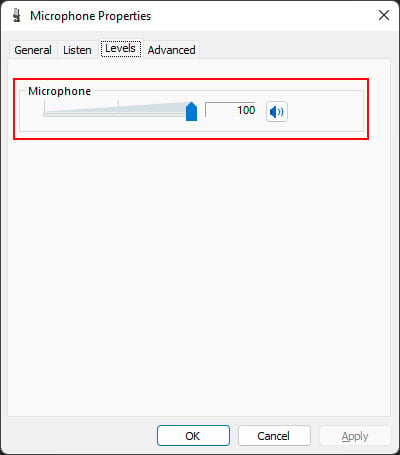 Você pode falar e verificar a barra ao lado do microfone em Gravação para testar o volume. Em seguida, continue clicando em OK para aplicar as alterações e fechar as opções de som
Você pode falar e verificar a barra ao lado do microfone em Gravação para testar o volume. Em seguida, continue clicando em OK para aplicar as alterações e fechar as opções de som
Você c e também aumentar o volume do microfone acessando suas Propriedades, indo para a guia Níveis e alterando o controle deslizante Ampliação do microfone, se a opção estiver disponível.
Muitos aplicativos também incluem suas próprias configurações de volume que modificam o volume do microfone. Então, você precisa verificar essas configurações também. As etapas necessárias dependem do próprio aplicativo, portanto, recomendamos consultar as fontes oficiais se você encontrar algum problema.
Execute o Solucionador de problemas de gravação de áudio
O Windows inclui solucionadores de problemas dedicados para verificar e reparar problemas com os componentes do sistema. Você pode tentar executar o solucionador de problemas de gravação de áudio sempre que tiver problemas com suas entradas de áudio, incluindo o microfone muito silencioso.
Para executar este solucionador de problemas,
Abra Run.Type ms-settings:troubleshoot e pressione Enter para abrir as Configurações de solução de problemas. Vá para Outros solucionadores de problemas. Clique em Executar ao lado de Gravação de áudio.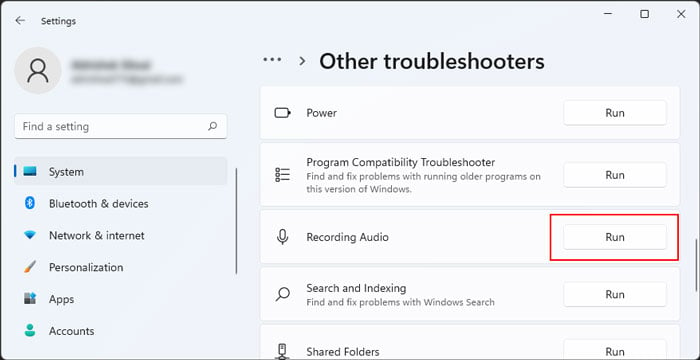
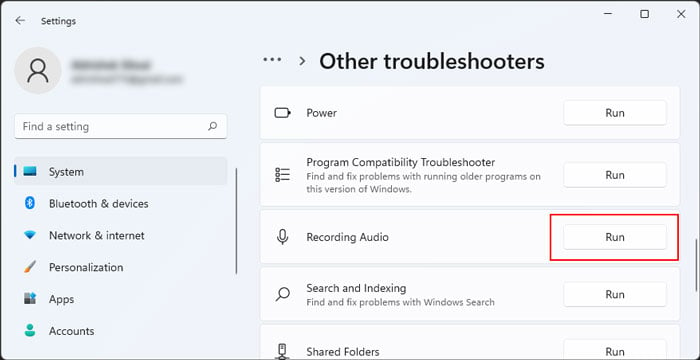 Selecione seu dispositivo de microfone e clique em Avançar.
Selecione seu dispositivo de microfone e clique em Avançar.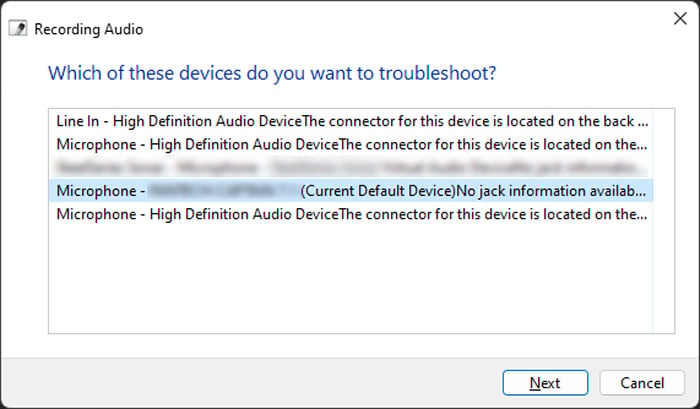 Siga as instruções na tela.
Siga as instruções na tela.
Atualizar drivers
Bugs nos drivers de áudio também podem fazer com que seu microfone se comporte de forma inesperada. É melhor manter seus drivers totalmente atualizados para evitar esses problemas. Veja o que você precisa fazer para atualizar o driver do microfone:
Abra Run.Type devmgmt.msc e pressione Enter para abrir o Gerenciador de dispositivos.Expandir Entradas e saídas de áudio >.Clique com o botão direito do mouse no microfone e selecione Atualizar driver.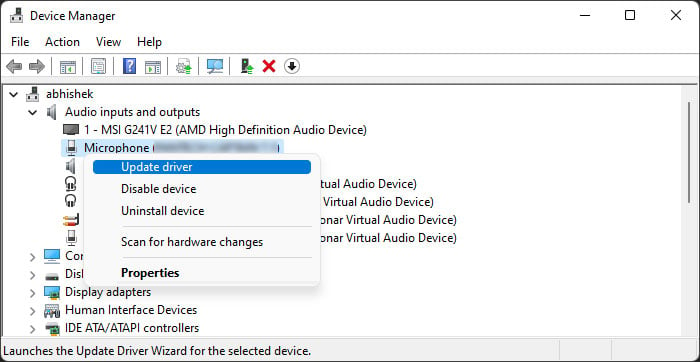
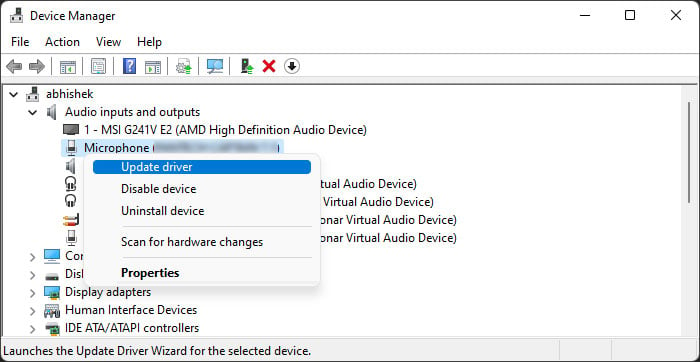 Selecione Pesquisar drivers automaticamente e siga as instruções na tela.
Selecione Pesquisar drivers automaticamente e siga as instruções na tela.
Você também deve atualizar o chipset e os drivers da placa-mãe. Você precisa deles para usar corretamente qualquer dispositivo periférico, portanto, problemas com eles também podem levar ao erro acima.
Desativar opção de aprimoramento de áudio
Alguns microfones incluem uma opção para aprimorar o áudio. Embora essa opção exista para fornecer uma melhor experiência de gravação, alguns dispositivos não funcionam bem com essa configuração. Você pode tentar desativá-lo e verificar se o seu microfone grava sua voz normalmente depois disso. Para desativar a opção,
Abra Executar. Digite ms-settings:sound e pressione Enter para acessar Configurações de som. Em Entrada, expanda Escolher um dispositivo para falar ou gravar. strong>e clique em seu microfone.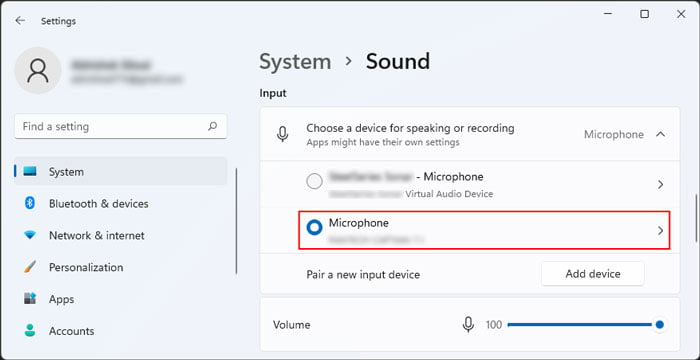
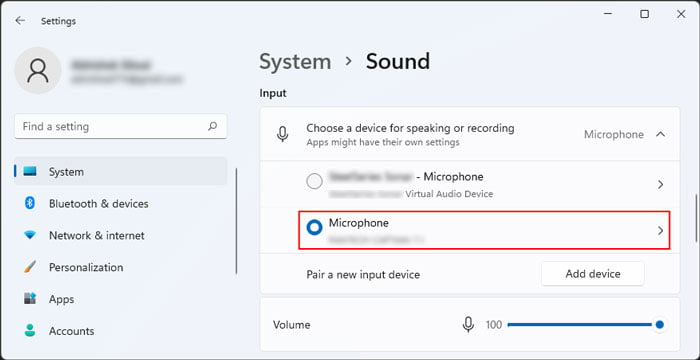 Desative Aprimorar áudio se a opção existir.
Desative Aprimorar áudio se a opção existir.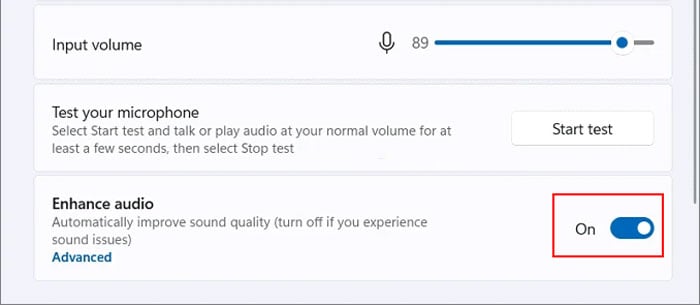
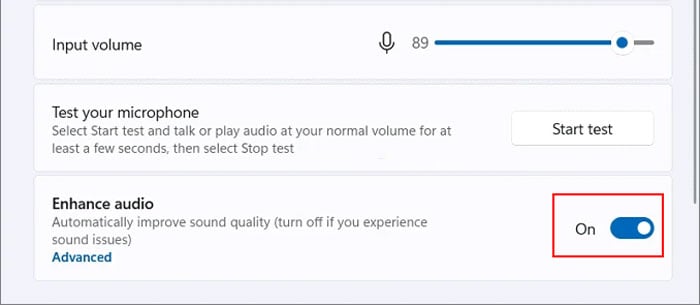
No entanto, em alguns microfones, pode ser necessário ativar esta opção (se tiver sido desativada anteriormente) para corrigir o problema.
Verifique o Realtek Audio Console
Se você usa dispositivos de áudio Realtek, você também pode abrir o Realtek Audio Console e examinar as opções de redução de volume e ruído
Procure o Realtek Audio Console na barra de pesquisa (Win + S) e abri-lo. Em Dispositivos de gravação, selecione seu microfone.Certifique-se de que os níveis de volume e aumento sejam suficientes aqui também. Em seguida, ative/desative as opções de supressão de ruído em Efeitos de microfone (você pode ter uma ou mais opções) e verifique se há alguma configuração corrige o problema.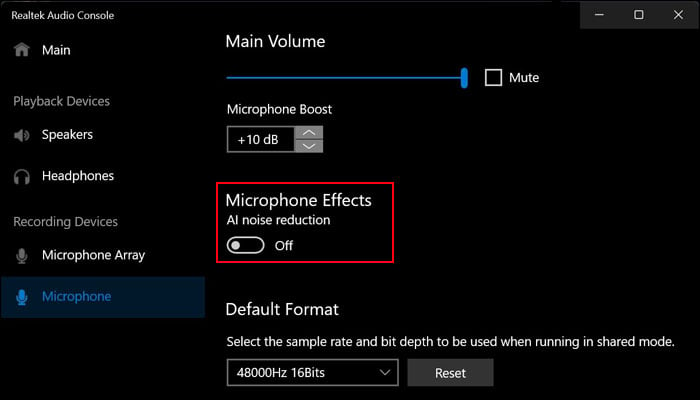
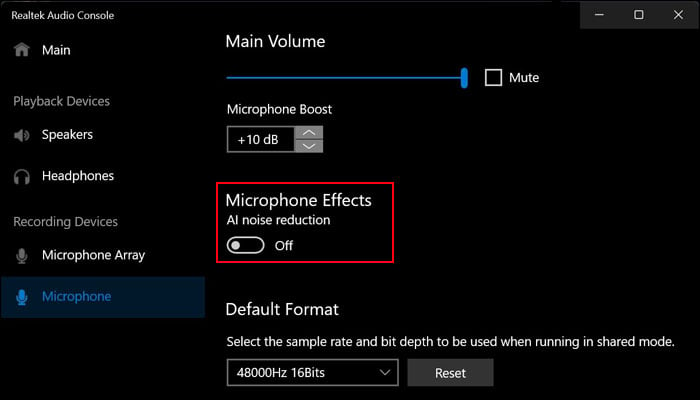
Alguns aplicativos também podem incluir suas próprias opções de redução de ruído, portanto, modifique-os e verifique também.
Usar dispositivo de áudio virtual
Às vezes, o Windows e os próprios drivers padrão podem não ser um ble para tocar no volume máximo para o microfone. Nesses casos, o microfone continua silencioso mesmo quando o volume e o aumento estão no máximo.
Você pode contornar esse problema usando um dispositivo de áudio virtual com seu próprio driver. Como tal, o driver virtual dedicado pode fornecer amplificação adequada ao seu microfone.
As etapas exatas que você precisa seguir dependem do dispositivo virtual. No entanto, aqui estão as instruções gerais que você precisa aplicar para usar esse dispositivo:
Baixe e instale um dispositivo de áudio virtual que vem com seu próprio driver, como VB-CABLE. Instale um equalizador e capture a entrada de áudio virtual com o equalizador. (Talvez seja necessário definir os dispositivos de captura durante a configuração).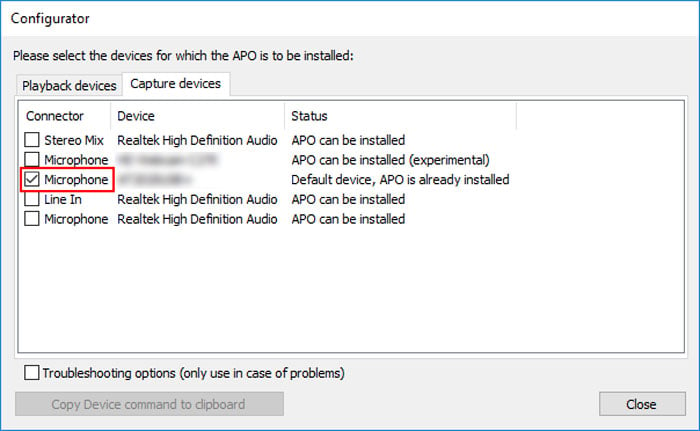
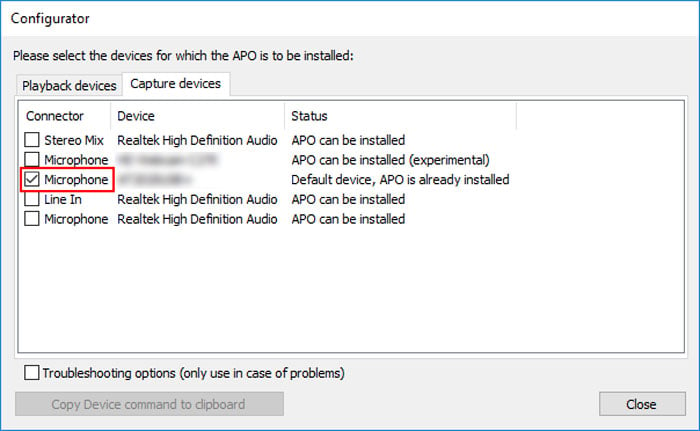 Vincule seu microfone físico ao virtual usando as etapas abaixo: Abra Opções de som (mmsys.cpl em Executar) e vá para Gravação >guia.Clique duas vezes em seu microfone físico e vá para a guia Ouvir .Marque Ouvir este dispositivo. Defina a caixa suspensa abaixo para a entrada virtual e selecione Aplicar.
Vincule seu microfone físico ao virtual usando as etapas abaixo: Abra Opções de som (mmsys.cpl em Executar) e vá para Gravação >guia.Clique duas vezes em seu microfone físico e vá para a guia Ouvir .Marque Ouvir este dispositivo. Defina a caixa suspensa abaixo para a entrada virtual e selecione Aplicar.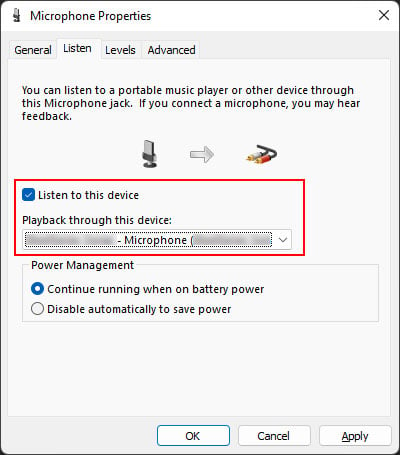
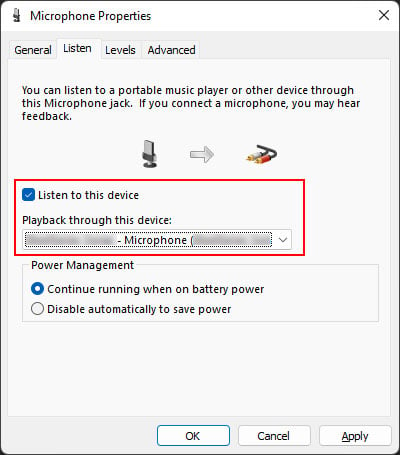 Vá para o
Vá para o 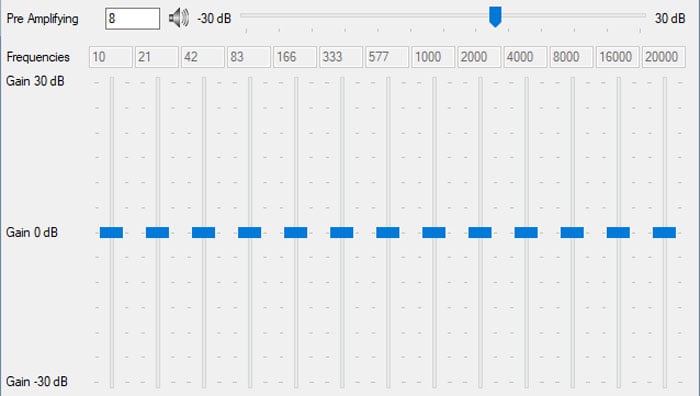
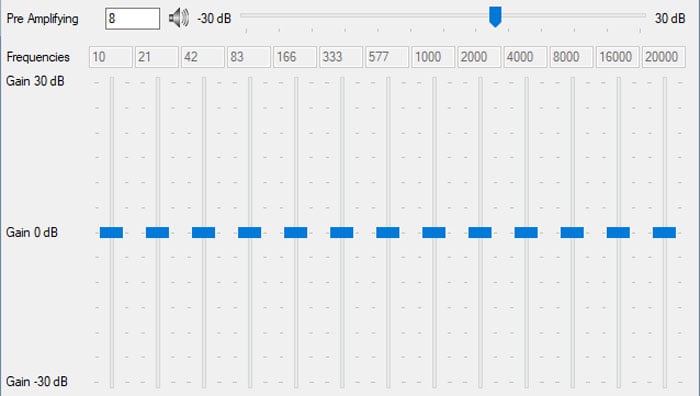 Se o microfone ainda estiver não alto o suficiente depois de definir os valores máximos de pré-amplificação e ganho, volte para Opções de som e aumente o valor de reforço do microfone.
Se o microfone ainda estiver não alto o suficiente depois de definir os valores máximos de pré-amplificação e ganho, volte para Opções de som e aumente o valor de reforço do microfone.
Se você encontrar algum problema durante o processo, recomendamos que consulte as instruções oficiais do dispositivo de áudio virtual e do equalizador.
Limpe ou conserte o microfone
Se puder não resolver o problema usando todos esses métodos, pode haver um problema com seu hardware. Recomendamos levá-lo a um centro de manutenção ou a um especialista em hardware para limpá-lo ou repará-lo. Você pode fazer isso independentemente de o problema estar no microfone interno ou externo.